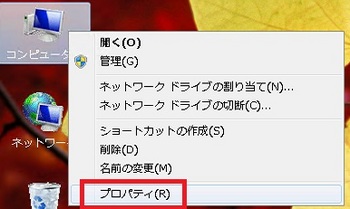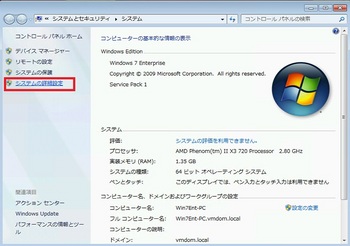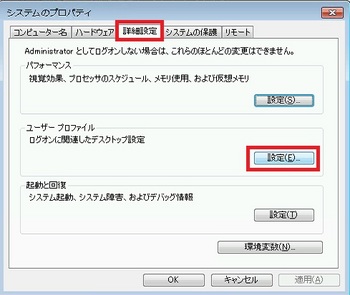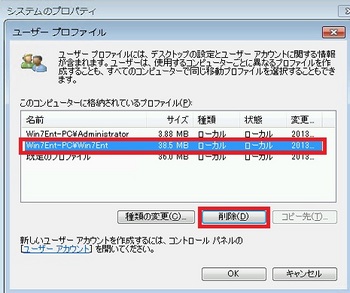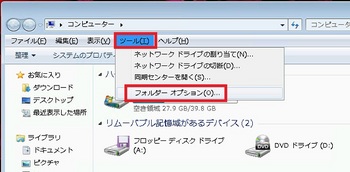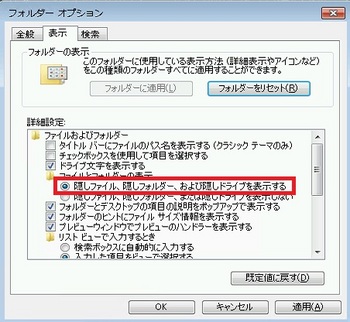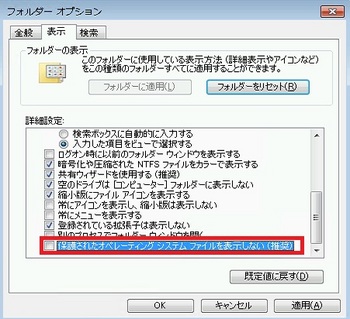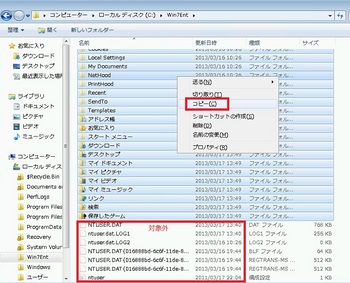runasのパスワード入力問題を解消する方法 [Windows 7]
権限を昇格して、コマンドを実行するとき、runas使いますよね。
でも、パスワードを入力しないといけない。
自動で入力するには、vbsでSendKeyという手もありますが、
タイミングやコマンドプロンプトの画面がアクティブになっていないと
入力できない問題があります。
私は、Sysinternalsで提供されている「psexec」で解消しました。
http://technet.microsoft.com/ja-jp/sysinternals/bb897553.aspx
以下のような記述のバッチを使って実施
mkdir c:\temp
copy <コピー元パス>\psexec c:\temp\psexec
c:\temp\psexec \\%Computername% -u <domain\user> -p <password> <program>
今、見てたらコンピュータ名のしてがなければ、ローカルで実行するみたいですね。
psexec -u <domain\user> -p <password> <program>
でいいのかも
lsrunas、名前が同じrunasの改良版とか試しましたが、XPでは動いたものの、
Windows7では動作しませんでした。
壊れたユーザプロファイルを修復する [Windows 7]
ユーザープロファイルが壊れた場合、以下の手順で修復します。
(1)Administratorでログインする。(管理者権限のあるユーザであれば何でもよい)
(2)壊れたユーザプロファイルのデータをコピーする。コピー先は、どこでもよい。
(3)「コンピュータ」アイコンを右クリックし、「プロパティ」をクリックする。
(4)画面左側にある「システムの詳細設定」をクリックする。
(5)「詳細設定」タブをクリックし、ユーザープロファイルの「設定」ボタンをクリックする。
(6)壊れたプロファイルのデータを選択し、「削除」ボタンをクリックし、確認画面が表示されるので、「はい」をクリックする。
(7)削除されたらすべてのウィンドウを閉じ、ログオフする。
(8)プロファイルを作成するため、壊れたプロファイルのユーザでログオンする。
(9)ログオフする。
(10)Administratorでログオンする。
(11)「コンピュータ」アイコンをダブルクリックする。
(12)「Alt」ボタンを押し、ツールバーを表示し、[ツール]-[フォルダオプション]を
クリックする。
(13)「表示」タブをクリックし、以下の項目を設定し、「OK」をクリックする。
①有効:隠しファイル、隠し、フォルダー、および隠しドライブを表示する
②無効:保護されたオペレーティングシステムファイルを表示しない(推奨)
※メッセージが表示されたら、「はい」を選択する。
(14)初めにコピーした壊れたユーザプロファイルを開き、「Ntuser」で始まる
すべてのファイルを除いて、C:\Users\<修復するユーザプロファイル名>の
フォルダ内にコピーする。
上書きの確認画面が表示されますが、すべて上書きします。
※「Ntuser」で始まるファイルは、プロファイルのフォルダ直下にある。
(14)「Alt」キーを押して、ツールバーから[編集]-[コピー]をクリックする。
(15)ログオフし、プロファイルが壊れたユーザでログオンする。
以上
いつものことですが、デスクトップのアイコンの位置などは、初期状態になります。